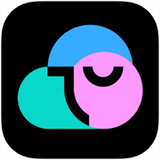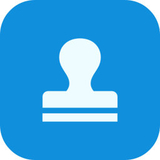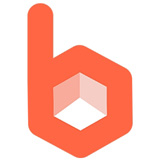神奇图片批处理软件简介
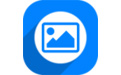
软件功能
1、水印效果:文字水印,图片水印
2、边框效果:添加边框和花边(内置大量花边效果)
3、尺寸处理:调整尺寸,限制图片尺寸
4、颜色调整:灰度化效果,反色效果,黑白图效果,替换颜色,调整颜色,交换颜色通道
5、图片转换:翻转图片,旋转图片
6、滤镜效果:锐化、模糊、马赛克效果
神奇图片批处理软件特色图片批量添加水印和边框功能
支持文字水印内容的设置、位置和边距
支持添加图片水印和马赛克水印
支持增加边框,设置边框像素和边框颜色
内置百余种花边的软件可以选择添加
图片批量修改尺寸,调整颜色功能
支持设置图片的新宽度和高度,并设置插值算法
支持图片宽度和高度不大于或不小于指定值
支持灰度化、反色、黑白图、替换色等颜色的调整
图片的批量转换和滤镜的调整
支持图片水平翻转和垂直翻转
支持设置图片旋转角度的值
支持调整锐化程度并保存预设
支持照片模糊度的调整和保存
神奇图片批处理软件安装步骤
1、在本站下载最新安装包,按提示安装
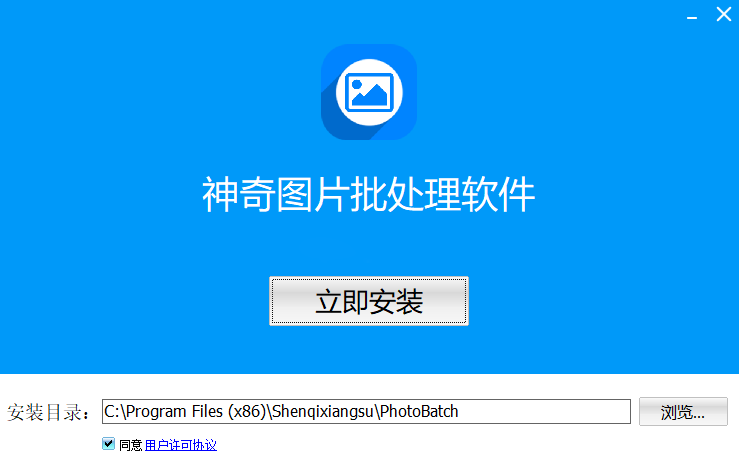
2、安装完成后即可使用
 使用方法
使用方法
2. 逐步添加您想要的效果,此步完成各种详细设置,您可以实时预览处理效果,给您最直观的感觉!
3. 添加效果!现在只需选择处理后的图片保存位置,然后点击“开始处理”按钮,等待软件自动批量处理所有照片即可。
到目前为止,图片处理已经完成!
软件问答
如何批量添加水印?
第一步:导入图片 点击“添加文件”或“添加文件夹”导入需要处理的图片。
第二步:选择图片处理动作
图像处理动作包括水印添加、框架添加、尺寸修改、颜色修改。
水印有两种模式:文字水印和图片水印。以添加文字水印为例,双击“文字水印”
设置界面弹出“文字水印”:
设置完成后,查看上面右边的图片,查看效果,点击“确定”按钮,返回动作列表界面:
第三步:选择输出选项,开始处理
动作列表可以直接双击动作修改,也可以右键编辑或删除。添加动作后,单击右小角“下一步”进入设置输出选项界面:
所有设置完毕后,点击“开始处理”按钮即可完成!
小编寄语神奇图片批处理提供了很多功能,如果你认为处理图片是非常浪费时间,你可以尝试神奇图片批处理,软件有20多个处理功能,无论是调整图片大小还是设置新格式非常方便,默认处理多张图片,你可以添加100张,1000张图片到软件处理!
软件截图
精品软件
下载地址
- PC版

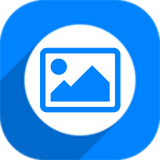
















































 Soft4Boost Photo Studio正式版9.7.9.585官方版
Soft4Boost Photo Studio正式版9.7.9.585官方版 悟空图像64位正式版3.0.1.40905官方版
悟空图像64位正式版3.0.1.40905官方版 ImageMagick正式版7.1.1.39官方版
ImageMagick正式版7.1.1.39官方版 PhotoCartoon正式版6.7.7官方版
PhotoCartoon正式版6.7.7官方版 HiView正式版1.50官方版
HiView正式版1.50官方版 美图秀秀正式版7.6.0.0官方版
美图秀秀正式版7.6.0.0官方版 神奇透明水印制作软件正式版6.0.0.889官方版
神奇透明水印制作软件正式版6.0.0.889官方版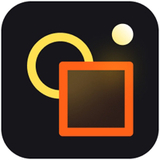 像素苏打正式版2.6.1.110官方版
像素苏打正式版2.6.1.110官方版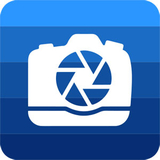 ACDSee旗舰版64位正式版17.1.0.3797官方版
ACDSee旗舰版64位正式版17.1.0.3797官方版 ReaConverter Lite正式版7.8.22.0官方版
ReaConverter Lite正式版7.8.22.0官方版 Soft4Boost Photo Studio正式版9.7.7.573官方版
Soft4Boost Photo Studio正式版9.7.7.573官方版 转转大师GIF制作软件正式版1.0.2.8官方版
转转大师GIF制作软件正式版1.0.2.8官方版 Substance Player正式版10.1.1官方版
Substance Player正式版10.1.1官方版 极速看图正式版1.2.8.2205官方版
极速看图正式版1.2.8.2205官方版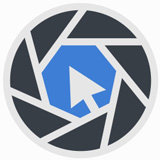 Ashampoo Snap正式版10.0.8官方版
Ashampoo Snap正式版10.0.8官方版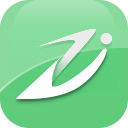 迷你家装造价正式版2018R8官方版
迷你家装造价正式版2018R8官方版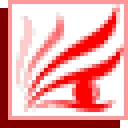 Acme CADSee 2015(DWG文件浏览器) v6.0 汉化中文版
Acme CADSee 2015(DWG文件浏览器) v6.0 汉化中文版